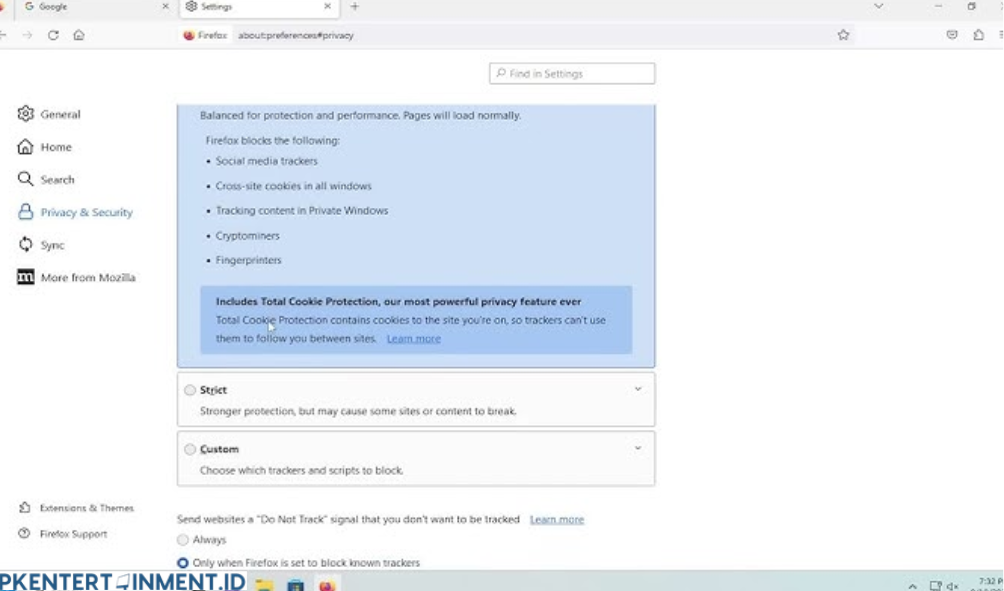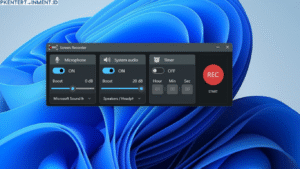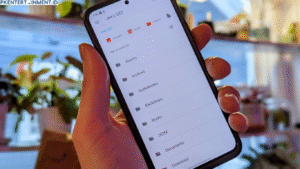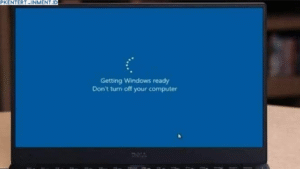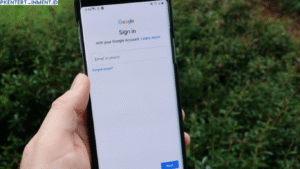Mozilla Firefox adalah salah satu browser paling populer di dunia dengan fitur-fitur canggih yang mampu memberikan pengalaman berselancar yang cepat dan aman. Salah satu fitur unggulan yang ditawarkan Firefox adalah Tracking Protection. Fitur ini dirancang untuk melindungi privasi kamu dengan memblokir tracker yang digunakan oleh situs-situs untuk memantau aktivitas online kamu.
Meskipun fitur ini sangat bermanfaat untuk melindungi privasi, ada kalanya kamu mungkin ingin menonaktifkannya, misalnya saat mengunjungi situs yang dipercaya atau ingin meningkatkan kecepatan loading halaman.
Kalau kamu sedang mencari cara menonaktifkan fitur tracking protection di Mozilla Firefox, kamu berada di tempat yang tepat! Di artikel ini, kita akan membahas langkah-langkah mudah dan cepat untuk menonaktifkan fitur tersebut. Jadi, simak terus, ya!
Daftar Isi Artikel
Fitur Tracking Protection Mozilla Firefox
Tracking Protection di Mozilla Firefox adalah fitur keamanan yang dirancang untuk mencegah situs web, terutama pihak ketiga, melacak aktivitas penjelajahan kamu. Banyak situs web menggunakan tracker untuk mengumpulkan data pengguna, seperti perilaku browsing, preferensi, dan lainnya. Data ini sering digunakan untuk menampilkan iklan yang lebih relevan dengan minat kamu.
Nah, Tracking Protection ini bekerja dengan memblokir akses tracker-tracker tersebut, sehingga mengurangi risiko pelacakan dan melindungi privasi kamu. Namun, meskipun ini terdengar hebat, ada beberapa kasus di mana Tracking Protection bisa menghambat pengalaman browsing, misalnya memperlambat situs atau memblokir konten penting di halaman web.
Langkah-Langkah Cara Menonaktifkan Fitur Tracking Protection di Mozilla Firefox
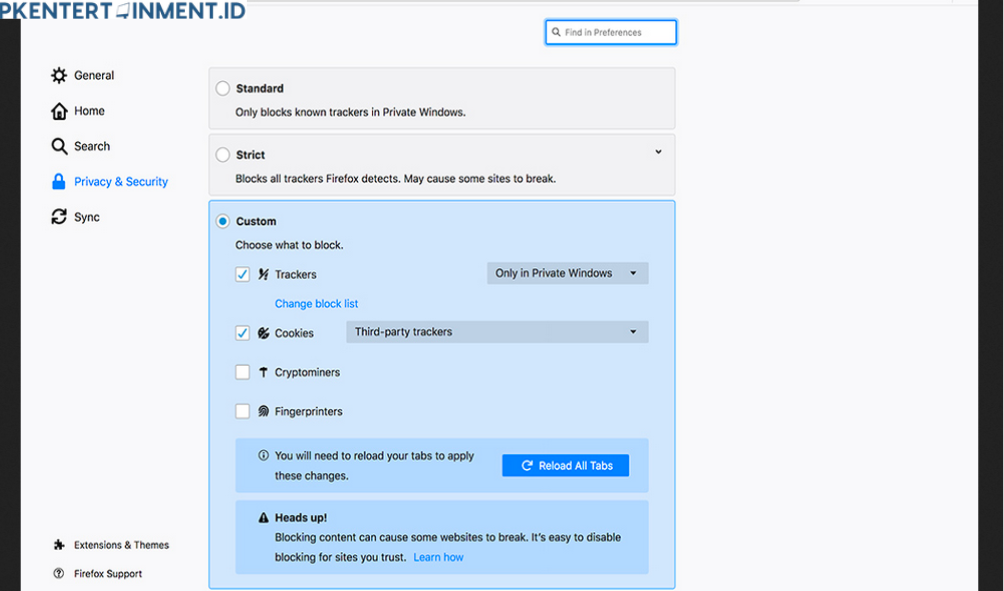
Mozilla Firefox memberikan kamu fleksibilitas untuk menyesuaikan pengaturan Tracking Protection sesuai dengan kebutuhan. Kamu bisa menonaktifkannya secara sementara untuk situs tertentu, atau bahkan menonaktifkannya secara permanen. Berikut langkah-langkah cara menonaktifkan fitur tracking protection di Mozilla Firefox:
1. Cara Menonaktifkan Tracking Protection untuk Situs Tertentu
Jika kamu hanya ingin menonaktifkan Tracking Protection untuk situs tertentu yang kamu percayai, kamu bisa melakukan langkah-langkah berikut:
- Buka Situs yang Ingin Kamu Percayai
Pertama, buka situs web yang ingin kamu kunjungi. - Klik Ikon Perisai di Sebelah Alamat Situs
Saat situs terbuka, di sebelah kiri alamat URL (bilah alamat), kamu akan melihat ikon perisai kecil. Ikon ini menandakan bahwa Tracking Protection sedang aktif di situs tersebut. - Nonaktifkan Proteksi untuk Situs Tersebut
Klik ikon perisai, lalu akan muncul menu drop-down yang menunjukkan bahwa proteksi sedang aktif. Pilih opsi "Turn off Enhanced Tracking Protection for this site" atau "Matikan Perlindungan Penelusuran yang Ditingkatkan untuk situs ini".
Setelah kamu menonaktifkan Tracking Protection untuk situs tersebut, halaman akan dimuat ulang, dan tracker akan diizinkan untuk beroperasi di situs itu.
2. Cara Menonaktifkan Tracking Protection Secara Global
Jika kamu merasa fitur Tracking Protection tidak dibutuhkan atau ingin menonaktifkannya secara global untuk semua situs yang kamu kunjungi, berikut langkah-langkah yang bisa kamu ikuti:
- Buka Menu Pengaturan Firefox
Klik tiga garis horizontal di sudut kanan atas browser (ikon “menu hamburger”) lalu pilih “Pengaturan” atau “Settings”. - Navigasi ke Bagian Privasi & Keamanan
Di dalam menu Pengaturan, pilih opsi "Privasi & Keamanan" yang ada di panel sebelah kiri. - Temukan Opsi Tracking Protection
Di bagian "Privasi & Keamanan", kamu akan menemukan opsi Enhanced Tracking Protection. - Pilih Mode yang Kamu Inginkan
Ada tiga pilihan pengaturan Tracking Protection:
- Standard: Pengaturan default yang memblokir tracker di sebagian besar situs.
- Strict: Memblokir tracker di semua situs, namun ini bisa menyebabkan beberapa situs tidak berfungsi dengan baik.
- Custom: Memungkinkan kamu untuk memilih jenis tracker apa yang ingin kamu blokir. Untuk menonaktifkan Tracking Protection sepenuhnya, kamu bisa memilih opsi Custom dan hilangkan centang pada semua pilihan tracker.
Apakah Menonaktifkan Tracking Protection Aman?
Setelah mengetahui cara menonaktifkan fitur tracking protection di Mozilla Firefox, mungkin kamu bertanya-tanya apakah ini aman untuk dilakukan. Jawabannya tergantung pada bagaimana kamu menggunakan fitur ini. Jika kamu hanya menonaktifkannya untuk situs yang kamu percayai, maka ini masih bisa dianggap aman. Namun, jika kamu mematikan Tracking Protection sepenuhnya, risiko privasi akan meningkat.
Namun, jangan khawatir. Jika kamu mengunjungi situs yang terpercaya dan mengutamakan keamanan seperti situs berita besar, perbankan, atau situs resmi lainnya, kamu masih bisa merasa aman meskipun tanpa proteksi ini. Tapi, ingat untuk selalu berhati-hati ketika mengunjungi situs yang kurang dikenal atau tidak terpercaya.
Baca Juga: Cara Mengaktifkan WebGL di Mozilla Firefox
Sekarang, kamu sudah tahu cara menonaktifkan fitur tracking protection di Mozilla Firefox dengan mudah dan cepat. Baik kamu ingin menonaktifkannya hanya untuk situs tertentu atau untuk semua situs yang kamu kunjungi, langkah-langkah di atas akan membantu kamu mengontrol pengalaman browsing kamu sesuai dengan keinginan.
Ingatlah untuk selalu menjaga keseimbangan antara privasi dan kenyamanan. Menonaktifkan Tracking Protection mungkin memberikan akses lebih cepat ke situs-situs favoritmu, tetapi jangan lupa untuk tetap waspada terhadap situs-situs yang mungkin berbahaya. Selalu gunakan browser dengan bijak dan pastikan privasimu tetap terjaga!
Jadi, bagaimana? Sudah siap mencoba menonaktifkan fitur ini? Yuk, segera praktikkan, dan rasakan perbedaannya!